5.2 Gewerkte diensten wijzigen Medewerkers Mobiele iphone & Android app Nieuwsberichten bekijken en reactie plaatsen...
|
|
|
- Krista de Smedt
- 5 jaren geleden
- Aantal bezoeken:
Transcriptie
1
2 Bedankt voor het downloaden van deze handleiding. De handleiding kan gebruikt worden voor het PersoneelsSysteem ( en HorecaSysteem ( Mocht u vragen hebben of kunt u iets niet in de handleiding vinden? Dan kunt u contact opnemen met info@differentlab.com, de live chat via de website of bellen met telefoonnummer:
3 Inhoud 1.2 Inloggen Uitloggen Dashboard Mijn overzicht Mijn rooster Mijn beschikbaarheid Diensten ruilen Rooster synchronisatie Mijn Uren Mijn Afwezigheid Mijn plus-minuren Mijn afwezigheid Afwezigheid aanvragen Mijn geruilde diensten Uitgaande ruilaanvragen Inkomende ruilaanvragen U kunt hier binnengekomen ruilaanvragen accepteren of afwijzen Persoonsgegevens wijzigen Profielfoto wijzigen Wachtwoord wijzigen adres wijzigen Mijn bestanden Mijn beveiliging Nieuwsberichten Reactie plaatsen Reactie aanpassen Werkrooster Dienst ruilen Weekrooster Dag rooster Urenregistratie Gewerkte diensten registreren... 11
4 5.2 Gewerkte diensten wijzigen Medewerkers Mobiele iphone & Android app Nieuwsberichten bekijken en reactie plaatsen Werkrooster Urenregistratie Beschikbaarheid Afwezigheid... 17
5 1. Algemeen Om gebruik te maken van de software, moet u zich eerst aanmelden bij een van onze producten. Bijvoorbeeld: of Inloggen Ga naar het adres van het account zoals staat vermeld in de uitnodiging . Bijvoorbeeld: Vul de login gegevens in uit de die u hebt ontvangen en klik vervolgens op Inloggen. 1.3 Wachtwoord vergeten Wanneer u uw wachtwoord bent vergeten gaat u naar het inlogscherm. Klik vervolgens op de link wachtwoord vergeten en vul hier uw adres in. Nadat u op de knop Verstuur klikt ontvangt u een met hierin een link om uw wachtwoord opnieuw in te stellen. 1.4 Uitloggen Bij het verlaten van de applicatie adviseren wij om uit te loggen. De knop Uitloggen zit rechts bovenaan in de applicatie. Door op de knop uitloggen te klikken voorkomt u dat andere personen toegang hebben tot uw account.
6 2. Dashboard Het dashboard is pagina waarop iedereen terecht komt na het inloggen. Op deze pagina vindt u alle informatie die voor u (ingelogde medewerker) van toepassing is. 2.1 Mijn overzicht In dit overzicht worden een aantal belangrijke overzichten in blokken weergegeven. Wat hier zichtbaar is verschilt per rechtengroep. Voor medewerkers zal hier voornamelijk informatie staan over het rooster, gewerkte uren en nieuwsberichten. U als beheerder ontvangt hierbij bijvoorbeeld ook informatie over aflopende contracten, afwezigheidspercentages, omzet en salariskosten per uur. 2.2 Mijn rooster Hier kunt u zien wanneer u bent ingeroosterd. Het rooster wordt in periodes van 4 weken weergegeven. Ook de verschillende types afwezigheid worden in dit rooster zichtbaar Mijn beschikbaarheid Vanuit Mijn rooster is het mogelijk om beschikbaarheid aan te geven. Dit is alleen mogelijk wanneer u hier de juiste toegangsrechten voor heeft. Om uw beschikbaarheid op te geven klikt u op de groene vink aan de rechterkant van het rooster. Vervolgens kunt u aangeven op welke dagen u beschikbaar bent. In de instellingen kan worden ingesteld tot hoe ver vooruit en tot wanneer de beschikbaarheid kan worden opgegeven Diensten ruilen Binnen Mijn rooster is het mogelijk om uw dienst te ruilen met een collega. Dit kan alleen wanneer u de toegangsrechten heeft om dit te mogen doen. U kunt een ruilverzoek voor een dienst versturen door op een van uw diensten te klikken. Nadat de pop-up in beeld is kunt u op Dienst ruilen klikken. Nadat de medewerkers geselecteerd zijn aan wie u een ruilverzoek wilt sturen, kunt u de aanvraag verzenden. Medewerkers die zijn gekozen en zelf nog geen dienst hebben krijgen van het verzoek een en een pushbericht. De ruil is pas definitief wanneer de leidinggevende hiervoor goedkeuring heeft gegeven Rooster synchronisatie Wanneer u op de zwarte knop Rooster Synchronisatie klikt binnen Mijn rooster, verschijnt er een link. Door deze link toe te voegen aan uw agenda, worden de ingeroosterde diensten automatisch zichtbaar in uw persoonlijke agenda. Hoe u deze link moet toevoegen verschilt per agenda. Deze informatie kunt u waarschijnlijk terugvinden binnen uw kalendersoftware.
7 2.3 Mijn Uren Hier kunt u zien wanneer u gewerkt heeft en of deze uren op de juiste manier zijn geaccordeerd. U kunt zelf aangeven over welke periode u de gewerkte uren wilt inzien. 2.4 Mijn Afwezigheid Hier kunt u zien hoeveel vakantie-uren u nog heeft, openstaande verlofaanvragen inzien en bekijken wanneer u afwezig bent geweest. Tevens is het mogelijk om uw afwezigheid aan te vragen. 2.5 Mijn plus-minuren Hier staat een overzicht van de totale plus- minuren van de medewerker. Tevens worden hier de plus- en minuren per week weergegeven en het totaalsaldo aan het einde van het contract/jaar wordt weergegeven. 2.6 Mijn afwezigheid Hier kunt u zien hoeveel vakantie-uren u nog heeft en wanneer u afwezig bent geweest. Tevens is het mogelijk om uw afwezigheid aan te vragen Afwezigheid aanvragen In Dashboard > Mijn afwezigheid kunt u afwezigheid aanvragen. Hier staat een link + Afwezigheid toevoegen. Let op: Het kan zijn dat deze link niet wordt weergegeven. In dat geval heeft u niet voldoende toegangsrechten om afwezigheid aan te vragen. Dit kan gewijzigd worden onder Instellingen > Toegangsrechten (Afwezigheid aanvragen). 2.7 Mijn geruilde diensten Via Naam > Mijn aanvragen vindt u een overzicht van alle diensten waarvoor u een ruilverzoek heeft verzonden en diensten waarvoor u bent uitgenodigd Uitgaande ruilaanvragen Hier staat een overzicht van ruilverzoeken die u heeft ingediend. U kunt hier uw aanvraag aanpassen en de voortgang van de aanvraag volgen Inkomende ruilaanvragen U kunt hier binnengekomen ruilaanvragen accepteren of afwijzen. 2.8 Persoonsgegevens wijzigen Onder Naam > Mijn account kunt u uw persoonsgegevens aanpassen. Ook is hier de mogelijkheid om te selecteren in welke taal u de applicatie wilt weergeven Profielfoto wijzigen Om uw profielfoto te wijzigen gaat u in het hoofdmenu naar het Dashboard.
8 Aan de rechterkant staat uw naam. Als u op deze naam klikt komt het menu tevoorschijn waar u vervolgens op Mijn account kunt klikken. Op deze pagina staat een knop Wijzig profielfoto. Als u hierop klikt kun u een foto uploaden. Een foto kan in de formaten jpg of png geüpload worden Wachtwoord wijzigen Om uw wachtwoord te wijzigen gaat u naar Naam > Mijn login. Hier kunt u een nieuw wachtwoord invullen. Om uw nieuwe wachtwoord te bevestigen dient u vanuit veiligheidsoverwegingen ook uw oude wachtwoord in te voeren adres wijzigen Om uw adres te wijzigen gaat u naar Naam > Mijn login. Hier kunt u een nieuw adres invullen. Om uw nieuwe adres te bevestigen dient u vanuit veiligheidsoverwegingen ook uw wachtwoord in te voeren. 2.9 Mijn bestanden Wanneer er bestanden aan uw profiel zijn gekoppeld, dan zijn deze zichtbaar onder Naam > Mijn bestanden Mijn beveiliging Wanneer u gebruikt wilt maken van de multifactor authenticatie kunt u deze functie hier activeren. Wanneer deze beveiligingsoptie wordt geactiveerd dient er tijdens het inloggen altijd een extra code, bijvoorbeeld via Google authenticator, te worden ingevoerd.
9 3. Nieuwsberichten Het is mogelijk om nieuwsberichten te plaatsen indien dit toegestaan is en mogelijk dit te delen met de medewerkers. 3.1 Reactie plaatsen Medewerkers kunnen een reactie plaatsen op een nieuwsbericht. Indien u als beheerder deze mogelijkheid wilt uitschakelen kan dat via: Instellingen > Toegangsrechten: Reactie toevoegen. 3.2 Reactie aanpassen U kunt uw eigen geplaatste reactie ook aanpassen. Hiervoor gaat u naar uw geplaatste reactie. In dit block staat een link genaamd: Wijzig. Door hierop te klikken kunt u het bericht wijzigen.
10 4. Werkrooster 4.1 Dienst ruilen Vanuit de tabbladen Rooster of Mijn rooster in het dashboard kunt u een ruilaanvraag versturen. Hiervoor plaatst u uw muis op de dienst en klikt u op het vergrootglas. Vervolgens komt de dienst naar voren en kunt u links klikken op Dienst ruil aanvragen. Wanneer u hierop klikt verschijnt er een scherm waarin u medewerkers kunt selecteren. Nadat u de medewerkers heeft geselecteerd welke uw dienst eventueel zouden kunnen overnemen, word er een naar deze personen gestuurd. Vanuit de kan de dienst worden geaccepteerd of afgewezen. Medewerkers die al zijn ingepland tijdens de dienst die u wilt ruilen ontvangen geen uitnodiging. Nadat de dienst door een medewerker is goedgekeurd, ontvangt de planner/leidinggevende een . De planner moet de ruil goedkeuren voordat deze in het rooster zichtbaar wordt. 4.2 Weekrooster Standaard wordt het weekrooster getoond. Wanneer u op een team klikt ziet u alleen het overzicht van het team voor de getoonde week. Ook kunt u aan de linkerkant kiezen voor het dag- of maandrooster. 4.3 Dag rooster Wanneer u op de dag klikt, ziet u het dag rooster. Via de filters kan worden gekozen welke afdelingen/teams/medewerkers worden getoond.
11 5. Urenregistratie De urenregistratie is een belangrijk onderdeel. Deze optie is te vinden in het hoofdmenu onder Urenregistratie. 5.1 Gewerkte diensten registreren Standaard worden de ingeroosterde diensten vanuit het werkrooster per dag gekopieerd naar de urenregistratie. De diensten komen terug in de urenregistratie met de status onbeslist. Wanneer er gebruik wordt gemaakt van in- en uitklokken komen deze tijden in real-time terug in het systeem. Hier kunnen de uren eventueel worden aangepast naar de daadwerkelijk gewerkte uren. Staat een dienst niet in het werkrooster, maar is deze wel gewerkt? Dan kunnen de uren toegevoegd worden door rechtsboven in het scherm op + Gewerkte uren toevoegen te klikken. Wanneer de gewerkte uren correct zijn ingevoerd, moeten de statussen van de diensten aangepast worden naar goedgekeurd. Het goedkeuren kan per medewerker worden gedaan of in een keer voor het gehele team. De urenregistratie kan gedaan worden door de leidinggevende of door de medewerkers zelf, afhankelijk van hoe de toegangsrechten zijn ingesteld. 5.2 Gewerkte diensten wijzigen Om gewerkte uren te wijzigen, gaat u naar de dag waarop de uren staan geregistreerd. U doet dit door rechtsboven op de huidige dag te klikken. Er opent zicht een kalender waarin u de juiste dag kunt kiezen. Wanneer de dag gesloten is, zult u de gewerkte uren niet zomaar kunnen wijzigen. U moet hiervoor eerst de dag openen. U doet dit door aan de rechterkant op Open/Sluit dag te klikken. Vervolgens maak u wijzigen voor de betreffende dienst. Nadat u alle wijzigen heeft gedaan, kunt u de dag sluiten.
12 6. Medewerkers Onder het menu medewerkers vind u een overzicht van alle actieve medewerkers. Hier staan tevens alle adressen en telefoonnummers van alle medewerkers.
13 7. Mobiele iphone & Android app Voor de applicatie is een mobiele app voor iphone en android toestellen beschikbaar. Deze is te downloaden door in de app store of google play te zoeken op: personeelssysteem of horecasysteem. Voor klanten van ZorgSysteem kan de mobiele app van PersoneelsSysteem worden gebruikt. 7.1 Nieuwsberichten bekijken en reactie plaatsen Klik in het menu op Nieuwsberichten om nieuwsberichten te bekijken. Door op het pen icoontje in de rechter bovenhoek te klikken, kan een reactie geplaatst worden.
14 7.2 Werkrooster bekijken Binnen de mobiele app zijn twee werkroosters beschikbaar. Dit is het rooster (totaal rooster) en Mijn rooster. In het totaal rooster komen alle diensten terug, in mijn rooster komen alleen diensten terug die voor de ingelogde medewerker van toepassing zijn.
15 7.3 Urenregistratie De geregistreerde uren zijn terug te vinden onder Mijn uren. Gewerkte uren registreren Vanuit de rechter bovenhoek kunnen gewerkte uren worden geregistreerd. Vervolgens verschijnt er een venster om de gewerkte uren in te voeren. Een andere manier om gewerkte uren te registreren is doormiddel van in- en uitklokken. Aan het begin van een dienst moet op Inklokken worden geklikt, en wanneer de dienst is afgelopen, moet worden uit-geklokt.
16 7.4 Beschikbaarheid Om je beschikbaarheid door te geven kan je in het menu naar Mijn beschikbaarheid. Door op een dag te klikken kan de beschikbaarheid van een dag opgegeven worden.
17 7.5 Afwezigheid Binnen de mobiele app is het mogelijk om afwezigheid te bekijken en te registreren. Afwezigheid kan geregistreerd worden door op het pen icoontje te klikken.
Medewerker handleiding. PersoneelsSysteem - HorecaSysteem - ZorgSysteem
 Medewerker handleiding PersoneelsSysteem - HorecaSysteem - ZorgSysteem Voorwoord Bedankt voor het downloaden van deze handleiding. De handleiding kan gebruikt worden voor het PersoneelsSysteem (www.personeelssysteem.nl),
Medewerker handleiding PersoneelsSysteem - HorecaSysteem - ZorgSysteem Voorwoord Bedankt voor het downloaden van deze handleiding. De handleiding kan gebruikt worden voor het PersoneelsSysteem (www.personeelssysteem.nl),
PersoneelsSysteem. Handleiding
 PersoneelsSysteem Handleiding Inhoudsopgave 1. Algemeen 3 1.1 Account activeren 3 1.2 Inloggen 3 1.3 Wachtwoord vergeten 3 1.4 Uitloggen 3 2. Dashboard 4 3.1 Wachtwoord wijzigen 4 3.2 E-mailadres wijzigen
PersoneelsSysteem Handleiding Inhoudsopgave 1. Algemeen 3 1.1 Account activeren 3 1.2 Inloggen 3 1.3 Wachtwoord vergeten 3 1.4 Uitloggen 3 2. Dashboard 4 3.1 Wachtwoord wijzigen 4 3.2 E-mailadres wijzigen
Handleiding. PersoneelsSysteem - HorecaSysteem - ZorgSysteem
 Handleiding PersoneelsSysteem - HorecaSysteem - ZorgSysteem Voorwoord Bedankt voor het downloaden van deze handleiding. De handleiding kan gebruikt worden voor het PersoneelsSysteem (www.personeelssysteem.nl),
Handleiding PersoneelsSysteem - HorecaSysteem - ZorgSysteem Voorwoord Bedankt voor het downloaden van deze handleiding. De handleiding kan gebruikt worden voor het PersoneelsSysteem (www.personeelssysteem.nl),
4.3 Nieuwsbericht wijzigen Reactie plaatsen Teams beheren Team toevoegen Team wijzigen
 Bedankt voor het downloaden van deze handleiding. De handleiding kan gebruikt worden voor het PersoneelsSysteem (www.personeelssysteem.nl) en HorecaSysteem (www.horecasysteem.nl). Mocht u vragen hebben
Bedankt voor het downloaden van deze handleiding. De handleiding kan gebruikt worden voor het PersoneelsSysteem (www.personeelssysteem.nl) en HorecaSysteem (www.horecasysteem.nl). Mocht u vragen hebben
Registreren Inloggen - Profiel beheren
 Registreren Inloggen - Profiel beheren Inhoud: iedereen die gebruik wil maken van Kwaliteitscholen moet inloggen, behalve als iemand alleen een onderzoek invult. Voor bepaalde functionaliteiten (uitzetten
Registreren Inloggen - Profiel beheren Inhoud: iedereen die gebruik wil maken van Kwaliteitscholen moet inloggen, behalve als iemand alleen een onderzoek invult. Voor bepaalde functionaliteiten (uitzetten
Registreren Inloggen - Profiel beheren
 Inhoud: iedereen die gebruik wil maken van Kwaliteitscholen moet inloggen, behalve als iemand alleen een onderzoek invult. Voor bepaalde functionaliteiten (uitzetten vragenlijst, bekijken resultaten, gebruik
Inhoud: iedereen die gebruik wil maken van Kwaliteitscholen moet inloggen, behalve als iemand alleen een onderzoek invult. Voor bepaalde functionaliteiten (uitzetten vragenlijst, bekijken resultaten, gebruik
KIDSADMIN OUDERPORTAAL & OUDERAPP
 KIDSADMIN OUDERPORTAAL & OUDERAPP HANDLEIDING OKTOBER 2018 INHOUD INLEIDING... 2 OUDERPORTAAL... 3 DE EERSTE KEER INLOGGEN... 3 DASHBOARD... 5 LOGBOEK... 5 PLANNING... 5 Extra opvang aanvragen via planning...
KIDSADMIN OUDERPORTAAL & OUDERAPP HANDLEIDING OKTOBER 2018 INHOUD INLEIDING... 2 OUDERPORTAAL... 3 DE EERSTE KEER INLOGGEN... 3 DASHBOARD... 5 LOGBOEK... 5 PLANNING... 5 Extra opvang aanvragen via planning...
KidsAdmin ouderportaal & ouderapp. Handleiding versie 1 (maart 2019) Handleiding KidsAdmin ouderportaal - pagina 1
 KidsAdmin ouderportaal & ouderapp Handleiding versie 1 (maart 2019) Handleiding KidsAdmin ouderportaal - pagina 1 Inhoud INLEIDING... 3 OUDERPORTAAL... 3 DE EERSTE KEER INLOGGEN... 3 DASHBOARD... 4 PLANNING...
KidsAdmin ouderportaal & ouderapp Handleiding versie 1 (maart 2019) Handleiding KidsAdmin ouderportaal - pagina 1 Inhoud INLEIDING... 3 OUDERPORTAAL... 3 DE EERSTE KEER INLOGGEN... 3 DASHBOARD... 4 PLANNING...
HANDLEIDING Webportaal. Voor ouders van gastouders
 HANDLEIDING Webportaal Voor ouders van gastouders Inhoudsopgave Inhoudsopgave... 2 1. Gebruik van het ouderportaal... 3 1.1 Inloggen... 3 1.2 Het ouderportaal... 4 2. Urenregistratie... 5 3. Corrigeren
HANDLEIDING Webportaal Voor ouders van gastouders Inhoudsopgave Inhoudsopgave... 2 1. Gebruik van het ouderportaal... 3 1.1 Inloggen... 3 1.2 Het ouderportaal... 4 2. Urenregistratie... 5 3. Corrigeren
KidsAdmin ouderportaal & ouderapp. Handleiding versie 2 (april 2019) Handleiding KidsAdmin ouderportaal - pagina 1
 KidsAdmin ouderportaal & ouderapp Handleiding versie 2 (april 2019) Handleiding KidsAdmin ouderportaal - pagina 1 Inhoud INLEIDING... 3 OUDERPORTAAL... 3 DE EERSTE KEER INLOGGEN... 3 DASHBOARD... 4 PLANNING...
KidsAdmin ouderportaal & ouderapp Handleiding versie 2 (april 2019) Handleiding KidsAdmin ouderportaal - pagina 1 Inhoud INLEIDING... 3 OUDERPORTAAL... 3 DE EERSTE KEER INLOGGEN... 3 DASHBOARD... 4 PLANNING...
SportCTM 2.0 Sporter
 SportCTM 2.0 Sporter APP Inloggen Dotcomsport heeft ter ondersteuning van de dagelijkse praktijk ook een APP ontwikkeld, om data invoer te vereenvoudigen. Deze APP ondersteunt de onderdelen; Agenda (invoer
SportCTM 2.0 Sporter APP Inloggen Dotcomsport heeft ter ondersteuning van de dagelijkse praktijk ook een APP ontwikkeld, om data invoer te vereenvoudigen. Deze APP ondersteunt de onderdelen; Agenda (invoer
Gebruikershandleiding Tropaz
 Gebruikershandleiding Tropaz Zorginstellingen November, 2018 Inhoudsopgave 1. Algemeen... 3 2. Inloggen... 4 2.1 2.1 De eerste keer aanmelden... 4 2.2 Aanmeldscherm... 5 2.3 2.3 Wachtwoord vergeten of
Gebruikershandleiding Tropaz Zorginstellingen November, 2018 Inhoudsopgave 1. Algemeen... 3 2. Inloggen... 4 2.1 2.1 De eerste keer aanmelden... 4 2.2 Aanmeldscherm... 5 2.3 2.3 Wachtwoord vergeten of
Handleiding managerlogin HR en salaris online
 Handleiding managerlogin HR en salaris online Inhoudsopgave 1 Inleiding 3 2 Inloggen 5 3 Verlof 6 4 Verzuim 8 5 Kalender 10 6 Declaraties en mutaties 12 7 Uitloggen 14 1 Inleiding Met uw managerlogin is
Handleiding managerlogin HR en salaris online Inhoudsopgave 1 Inleiding 3 2 Inloggen 5 3 Verlof 6 4 Verzuim 8 5 Kalender 10 6 Declaraties en mutaties 12 7 Uitloggen 14 1 Inleiding Met uw managerlogin is
Gebruikershandleiding. Tropaz voor reguliere patiënten
 Gebruikershandleiding Tropaz voor reguliere patiënten Contactgegevens: Trombosedienst Result Laboratorium Adres: Stationspark 450 3364 DA Sliedrecht Telefoon: (078) 654 50 50 2 Inhoudsopgave 1. Algemeen...
Gebruikershandleiding Tropaz voor reguliere patiënten Contactgegevens: Trombosedienst Result Laboratorium Adres: Stationspark 450 3364 DA Sliedrecht Telefoon: (078) 654 50 50 2 Inhoudsopgave 1. Algemeen...
SportCTM 2.0 Startscherm trainer
 SportCTM 2.0 Startscherm trainer Inloggen Webapplicatie Via inlog.dotcomsport.com kun je in inloggen op de webapplicatie van het SportCTM. Wij adviseren onderstaande browsers Windows: Internet Explorer,
SportCTM 2.0 Startscherm trainer Inloggen Webapplicatie Via inlog.dotcomsport.com kun je in inloggen op de webapplicatie van het SportCTM. Wij adviseren onderstaande browsers Windows: Internet Explorer,
Roostercreator. Handleiding voor werknemers
 Roostercreator Handleiding voor werknemers Versie: 2 Laatst gewijzigd op : 8-2-2013 Inhoudsopgave INHOUDSOPGAVE... 2 INLEIDING... 3 DASHBOARD... 4 MIJN ACCOUNT... 5 MIJN BESCHIKBAARHEID... 6 MIJN ROOSTER...
Roostercreator Handleiding voor werknemers Versie: 2 Laatst gewijzigd op : 8-2-2013 Inhoudsopgave INHOUDSOPGAVE... 2 INLEIDING... 3 DASHBOARD... 4 MIJN ACCOUNT... 5 MIJN BESCHIKBAARHEID... 6 MIJN ROOSTER...
ISY2CONNECT. Handleiding HET BESTE VOOR UW ORGANISATIE
 ISY2CONNECT Handleiding HET BESTE VOOR UW ORGANISATIE ISY2CONNECT Inhoud INLOGGEN EN REGISTREREN... 2 PROFIEL INSTELLINGEN... 2 PAGINA S... 4 AGENDA... 5 BEHEER MENU... 6 AANMAKEN OPENBAAR EVENEMENT...
ISY2CONNECT Handleiding HET BESTE VOOR UW ORGANISATIE ISY2CONNECT Inhoud INLOGGEN EN REGISTREREN... 2 PROFIEL INSTELLINGEN... 2 PAGINA S... 4 AGENDA... 5 BEHEER MENU... 6 AANMAKEN OPENBAAR EVENEMENT...
HANDLEIDING DOSSIER.NU. Handleiding Dossier.nu. Vertrouwelijk DOCUMENT VERSIE 1.0 DATUM CLASSIFICATIE
 HANDLEIDING DOSSIER.NU DOCUMENT Handleiding Dossier.nu VERSIE 1.0 DATUM 11-02-2019 CLASSIFICATIE Vertrouwelijk Inhoud 1. Uitnodigingsmail... 3 2. Gebruikersaccount aanmaken... 4 3. Inloggen... 5 4. Dossier.nu...
HANDLEIDING DOSSIER.NU DOCUMENT Handleiding Dossier.nu VERSIE 1.0 DATUM 11-02-2019 CLASSIFICATIE Vertrouwelijk Inhoud 1. Uitnodigingsmail... 3 2. Gebruikersaccount aanmaken... 4 3. Inloggen... 5 4. Dossier.nu...
ZIVVER Gebruikershandleiding
 Versie: 2.0 Datum: 11 april 2017 support@zivver.com www.zivver.com Inhoud Welkom bij ZIVVER!... 3 1. Inloggen in je online veilige postvak... 4 2. Stuur een veilig bericht vanuit je online veilige postvak...
Versie: 2.0 Datum: 11 april 2017 support@zivver.com www.zivver.com Inhoud Welkom bij ZIVVER!... 3 1. Inloggen in je online veilige postvak... 4 2. Stuur een veilig bericht vanuit je online veilige postvak...
SOMtoday voor leerlingen
 SOMtoday voor leerlingen 1. ALGEMENE INFORMATIE SOMTODAY Op Altra College wordt gebruik gemaakt van het leerling-informatiesysteem SOM. Hierin wordt alles geregistreerd wat je mentor(-en) en docenten nodig
SOMtoday voor leerlingen 1. ALGEMENE INFORMATIE SOMTODAY Op Altra College wordt gebruik gemaakt van het leerling-informatiesysteem SOM. Hierin wordt alles geregistreerd wat je mentor(-en) en docenten nodig
Handleiding medewerkerlogin HR en salaris online
 Handleiding medewerkerlogin HR en salaris online Inhoudsopgave 1 Inleiding 3 2 Inloggen 4 3 Loonstroken inzien 5 4 Verlof 6 5 Verlofoverzicht afdeling / bedrijf 8 6 Verjaardagen 9 7 Declaraties en mutaties
Handleiding medewerkerlogin HR en salaris online Inhoudsopgave 1 Inleiding 3 2 Inloggen 4 3 Loonstroken inzien 5 4 Verlof 6 5 Verlofoverzicht afdeling / bedrijf 8 6 Verjaardagen 9 7 Declaraties en mutaties
HANDLEIDING INPLANNING voor medewerkers
 HANDLEIDING INPLANNING voor medewerkers Inhoud Hoofdstuk : Toegang tot InPlanning... Op de PC... In de app... Hoofdstuk : Het roosterscherm... Op de PC... In de app... 5 Hoofdstuk : Wensen (zelfroosteren)...
HANDLEIDING INPLANNING voor medewerkers Inhoud Hoofdstuk : Toegang tot InPlanning... Op de PC... In de app... Hoofdstuk : Het roosterscherm... Op de PC... In de app... 5 Hoofdstuk : Wensen (zelfroosteren)...
Handleiding medewerkerlogin HR en salaris online
 Handleiding medewerkerlogin HR en salaris online Inhoudsopgave 1 Inleiding 3 2 Inloggen 4 3 Loonstroken inzien 5 4 Verlof 6 5 Verlofoverzicht afdeling / bedrijf 8 6 Verjaardagen 9 7 Declaraties en mutaties
Handleiding medewerkerlogin HR en salaris online Inhoudsopgave 1 Inleiding 3 2 Inloggen 4 3 Loonstroken inzien 5 4 Verlof 6 5 Verlofoverzicht afdeling / bedrijf 8 6 Verjaardagen 9 7 Declaraties en mutaties
Yoobi is bedrijfssoftware in de cloud en een totaaloplossing voor relatiebeheer, projectmanagement, urenregistratie, planning en facturatie.
 Welkom bij Yoobi Yoobi is bedrijfssoftware in de cloud en een totaaloplossing voor relatiebeheer, projectmanagement, urenregistratie, planning en facturatie. De Yoobi webversie is beschikbaar via je browser
Welkom bij Yoobi Yoobi is bedrijfssoftware in de cloud en een totaaloplossing voor relatiebeheer, projectmanagement, urenregistratie, planning en facturatie. De Yoobi webversie is beschikbaar via je browser
Handleiding Mijn Kerk
 Handleiding Mijn Kerk 1 www.deinteractievekerk.nl Algemeen Uw kerk gaat de Interactieve Kerk gebruiken. In deze handleiding willen we u op een eenvoudige manier uitleggen hoe de Interactieve Kerk precies
Handleiding Mijn Kerk 1 www.deinteractievekerk.nl Algemeen Uw kerk gaat de Interactieve Kerk gebruiken. In deze handleiding willen we u op een eenvoudige manier uitleggen hoe de Interactieve Kerk precies
HANDLEIDING Groepsbeheerder \\ B2B community builders
 HANDLEIDING Groepsbeheerder \\ B2B community builders www.chainels.com info@chainels.com Molengraaffsingel 12 2629JD Delft 015-3642667 Het platform Chainels De Chainels App 1. Inloggen 1.1 Waar kan ik
HANDLEIDING Groepsbeheerder \\ B2B community builders www.chainels.com info@chainels.com Molengraaffsingel 12 2629JD Delft 015-3642667 Het platform Chainels De Chainels App 1. Inloggen 1.1 Waar kan ik
Handleiding voor medewerkers
 Handleiding voor medewerkers Deze handleiding is bedoeld voor alle klanten die als medewerker in RoosterPlaats werken én die toegang hebben gekregen tot de online omgeving van RoosterPlaats. Deze toegang
Handleiding voor medewerkers Deze handleiding is bedoeld voor alle klanten die als medewerker in RoosterPlaats werken én die toegang hebben gekregen tot de online omgeving van RoosterPlaats. Deze toegang
Handleiding administrator
 Handleiding administrator september 2016 Handleiding Administrator Als administrator van uw bedrijf, kunt u in de Administrator omgeving de accounts van uw kantoor beheren en rapporten uitdraaien. U vindt
Handleiding administrator september 2016 Handleiding Administrator Als administrator van uw bedrijf, kunt u in de Administrator omgeving de accounts van uw kantoor beheren en rapporten uitdraaien. U vindt
Handleiding Ouderportaal
 Handleiding Ouderportaal Het ouderportaal is ontwikkeld om informatie te delen over de opvang van uw kinderen. U kunt via het ouderportaal: Het opvangrooster van uw kind zien; Extra opvang aanvragen; De
Handleiding Ouderportaal Het ouderportaal is ontwikkeld om informatie te delen over de opvang van uw kinderen. U kunt via het ouderportaal: Het opvangrooster van uw kind zien; Extra opvang aanvragen; De
HANDLEIDING ONLINE DOSSIER (CODEX)
 HANDLEIDING ONLINE DOSSIER (CODEX) 2019 Van Brug Software Niets uit deze opgave mag worden verveelvoudigd en/of openbaar gemaakt door middel van druk, fotokopie, microfilm, geluidsband, elektronica of
HANDLEIDING ONLINE DOSSIER (CODEX) 2019 Van Brug Software Niets uit deze opgave mag worden verveelvoudigd en/of openbaar gemaakt door middel van druk, fotokopie, microfilm, geluidsband, elektronica of
Handleiding mijndienstrooster. voor medewerkers
 Handleiding mijndienstrooster voor medewerkers versie 1.2 19 maart 2015 Inhoudsopgave Inleiding...3 Aanmelden...3 Wachtwoord wijzigen...3 Homepage...4 Rooster bekijken...5 mijnrooster...6 Agenda...7 Verlof
Handleiding mijndienstrooster voor medewerkers versie 1.2 19 maart 2015 Inhoudsopgave Inleiding...3 Aanmelden...3 Wachtwoord wijzigen...3 Homepage...4 Rooster bekijken...5 mijnrooster...6 Agenda...7 Verlof
Handleiding Employee Self Service
 Handleiding Employee Self Service Versie 2016-1 Inhoudsopgave 1. Inloggen... 3 1.1 Inloggen... 3 1.2 Beveiliging... 4 1.3 Wachtwoord wijzigen... 4 1. Dashlets... 5 2. Output... 5 3. Extra Opties... 7 4.
Handleiding Employee Self Service Versie 2016-1 Inhoudsopgave 1. Inloggen... 3 1.1 Inloggen... 3 1.2 Beveiliging... 4 1.3 Wachtwoord wijzigen... 4 1. Dashlets... 5 2. Output... 5 3. Extra Opties... 7 4.
PAYROLL. Gebruikershandleiding Mijn MF Payroll
 MF PAYROLL Gebruikershandleiding Mijn MF Payroll Inhoudsopgave 1. Inloggen 3 2. Aanmelden van medewerkers 4 3. Tekenen van contracten 8 4. Invoeren van declaraties 11 4.1 Contactpersoon voert zelf in en
MF PAYROLL Gebruikershandleiding Mijn MF Payroll Inhoudsopgave 1. Inloggen 3 2. Aanmelden van medewerkers 4 3. Tekenen van contracten 8 4. Invoeren van declaraties 11 4.1 Contactpersoon voert zelf in en
HANDLEIDING Bedrijven \\ B2B community builders
 HANDLEIDING Bedrijven \\ B2B community builders www.chainels.com info@chainels.com Molengraaffsingel 12 2629JD Delft 015-3642667 Het platform Chainels De Chainels App 1. Inloggen 1.1 Waar kan ik inloggen?
HANDLEIDING Bedrijven \\ B2B community builders www.chainels.com info@chainels.com Molengraaffsingel 12 2629JD Delft 015-3642667 Het platform Chainels De Chainels App 1. Inloggen 1.1 Waar kan ik inloggen?
Handleiding Ouderportaal Korein
 Handleiding Ouderportaal Korein Handleiding Ouderportaal versie 15 januari 2016 Pagina 1 Inhoud Inleiding... 3 1. Inloggen... 4 2. Tijdlijn... 5 2.1. Meldingen... 5 2.2. Kind aanmelden... 6 2.2.1. Dagopvang,
Handleiding Ouderportaal Korein Handleiding Ouderportaal versie 15 januari 2016 Pagina 1 Inhoud Inleiding... 3 1. Inloggen... 4 2. Tijdlijn... 5 2.1. Meldingen... 5 2.2. Kind aanmelden... 6 2.2.1. Dagopvang,
Handleiding Employ UrenOnline Opdrachtgevers
 Handleiding Employ UrenOnline Opdrachtgevers Versie 1.5 mei 2013 Pagina 1 van 15 Inhoudsopgave 1. Inloggen in Employ UrenOnline 4 2. Instellingen binnen Employ UrenOnline 6 2.1 Contactpersonen 6 2.2 Projecten
Handleiding Employ UrenOnline Opdrachtgevers Versie 1.5 mei 2013 Pagina 1 van 15 Inhoudsopgave 1. Inloggen in Employ UrenOnline 4 2. Instellingen binnen Employ UrenOnline 6 2.1 Contactpersonen 6 2.2 Projecten
Pas van Dronten Instructies voor pashouders
 Pas van Dronten Instructies voor pashouders In deze instructies leest u hoe u de Pas van Dronten kunt gebruiken. Er wordt uitgelegd: 1. Hoe u de pas kunt registreren op de website www.pasvandronten.nl.
Pas van Dronten Instructies voor pashouders In deze instructies leest u hoe u de Pas van Dronten kunt gebruiken. Er wordt uitgelegd: 1. Hoe u de pas kunt registreren op de website www.pasvandronten.nl.
Handleiding Cliëntportaal voor cliënten en naasten van Zorggroep Elde. Inhoudsopgave. 1 Inleiding 2. 2 Portaal openen 2. 3 Registreren 3.
 Handleiding Cliëntportaal voor cliënten en naasten van Zorggroep Elde Inhoudsopgave 1 Inleiding 2 2 Portaal openen 2 3 Registreren 3 4 Inloggen 5 5 Wachtwoord vergeten 5 6 Algemeen 6 6.1 Hoog contrast
Handleiding Cliëntportaal voor cliënten en naasten van Zorggroep Elde Inhoudsopgave 1 Inleiding 2 2 Portaal openen 2 3 Registreren 3 4 Inloggen 5 5 Wachtwoord vergeten 5 6 Algemeen 6 6.1 Hoog contrast
Cliëntportaal. Documentversie: 2.0
 Cliëntportaal Documentversie: 2.0 Datum uitgifte: 01-10-2018 1 Inhoudsopgave 1 Inleiding... 3 1.1 Doel van het portaal.... 3 2 Portaal openen... 4 3 Registreren... 4 4 Inloggen... 8 5 Wachtwoord vergeten...
Cliëntportaal Documentversie: 2.0 Datum uitgifte: 01-10-2018 1 Inhoudsopgave 1 Inleiding... 3 1.1 Doel van het portaal.... 3 2 Portaal openen... 4 3 Registreren... 4 4 Inloggen... 8 5 Wachtwoord vergeten...
Werkinstructie Mijn Rooster
 Werkinstructie Mijn Rooster Inhoudsopgave Inleiding. 3 Inloggen. 3 Wachtwoord wijzigen.. 3 Wachtwoord vereisten. 3 Navigatie informatie... 4 Weekrooster.. 5 Werkplekbezetting. 5 Dienstrooster. 6 Persoonlijk
Werkinstructie Mijn Rooster Inhoudsopgave Inleiding. 3 Inloggen. 3 Wachtwoord wijzigen.. 3 Wachtwoord vereisten. 3 Navigatie informatie... 4 Weekrooster.. 5 Werkplekbezetting. 5 Dienstrooster. 6 Persoonlijk
Handleiding website SVNL voor evenementenverkeersregelaars
 Handleiding website SVNL voor evenementenverkeersregelaars Met deze handleiding maken wij u graag wegwijs op de website van Stichting Verkeersregelaars Nederland (SVNL). U vindt hier stap voor stap uitleg
Handleiding website SVNL voor evenementenverkeersregelaars Met deze handleiding maken wij u graag wegwijs op de website van Stichting Verkeersregelaars Nederland (SVNL). U vindt hier stap voor stap uitleg
Handleiding Employee Self Service
 Handleiding Employee Self Service Inhoudsopgave 1. Inloggen... 3 1.1 Inloggen... 3 1.2 Beveiliging... 4 1.3 Wachtwoord wijzigen... 4 1. Dashlets... 5 2. Output... 5 3. Extra Opties... 7 4. App... 8 2 1.
Handleiding Employee Self Service Inhoudsopgave 1. Inloggen... 3 1.1 Inloggen... 3 1.2 Beveiliging... 4 1.3 Wachtwoord wijzigen... 4 1. Dashlets... 5 2. Output... 5 3. Extra Opties... 7 4. App... 8 2 1.
LESRO BV SALARISADMINISTRATIE & PERSONEELSZAKEN. Welkom bij de presentatie van Lesro BV
 LESRO BV SALARISADMINISTRATIE & PERSONEELSZAKEN Welkom bij de presentatie van Lesro BV Lesro BV In de huidige tijd is het juist belangrijk om uw personeelsbeleid professioneel aan te pakken waardoor u
LESRO BV SALARISADMINISTRATIE & PERSONEELSZAKEN Welkom bij de presentatie van Lesro BV Lesro BV In de huidige tijd is het juist belangrijk om uw personeelsbeleid professioneel aan te pakken waardoor u
Het web platform
 Het web platform https://kaagentladies.prosoccerdata.com Aantal Accounts Helaas kunnen we slechts 1 mailadres linken aan één speelster. De login op het app & webplatform zal bestaan uit de
Het web platform https://kaagentladies.prosoccerdata.com Aantal Accounts Helaas kunnen we slechts 1 mailadres linken aan één speelster. De login op het app & webplatform zal bestaan uit de
Handleiding GRAS. (Gebruikers registratie activiteiten systeem) Digitale tool voor het aanmelden van kinderen voor het naschoolse aanbod op school
 Handleiding GRAS (Gebruikers registratie activiteiten systeem) Digitale tool voor het aanmelden van kinderen voor het naschoolse aanbod op school December 2016 Inhoudsopgave Inhoudsopgave... 2 1. Account
Handleiding GRAS (Gebruikers registratie activiteiten systeem) Digitale tool voor het aanmelden van kinderen voor het naschoolse aanbod op school December 2016 Inhoudsopgave Inhoudsopgave... 2 1. Account
Handleiding ONS-Zorgt app. v1.0
 v1.0 Handleiding ONS-Zorgt app INHOUDSOPGAVE Verbinden met ONS 4 Menu (Wanneer ingelogd) 5 Functionaliteiten 6 Home 6 Instellingen 7 Profielfoto wijzigen 7 Pushnotificaties beheren 7 Wachtwoord vergeten
v1.0 Handleiding ONS-Zorgt app INHOUDSOPGAVE Verbinden met ONS 4 Menu (Wanneer ingelogd) 5 Functionaliteiten 6 Home 6 Instellingen 7 Profielfoto wijzigen 7 Pushnotificaties beheren 7 Wachtwoord vergeten
B-OnLine HRM Gebruikersinstructie ESS werkgever
 B-OnLine HRM Gebruikersinstructie ESS werkgever Voorwoord Beste relatie, Bedankt voor uw keuze om met B-OnLine HRM aan de slag te gaan. Het eerste gedeelte van deze handleiding bevat de instructies gericht
B-OnLine HRM Gebruikersinstructie ESS werkgever Voorwoord Beste relatie, Bedankt voor uw keuze om met B-OnLine HRM aan de slag te gaan. Het eerste gedeelte van deze handleiding bevat de instructies gericht
Handleiding Multicraft Online Online urenregistratie
 Online urenregistratie Versie 1.4 Release 26-07-2013 I Inhoudsopgave Deel I voor werknemers 1 Deel II App 7 voor werknemers 1 1 voor werknemers Met Multicraft Online is het mogelijk om 24 uur per dag online
Online urenregistratie Versie 1.4 Release 26-07-2013 I Inhoudsopgave Deel I voor werknemers 1 Deel II App 7 voor werknemers 1 1 voor werknemers Met Multicraft Online is het mogelijk om 24 uur per dag online
CampusDetacheringOnline. quick guide voor de relatie
 CampusDetacheringOnline quick guide voor de relatie Dashboard Hoofdiconen Actie-icoon Badge Streamregel Stream Streamgroep Figuur 1. Dashboard, stream en andere onderdelen 2 CampusDetacheringOnline - quick
CampusDetacheringOnline quick guide voor de relatie Dashboard Hoofdiconen Actie-icoon Badge Streamregel Stream Streamgroep Figuur 1. Dashboard, stream en andere onderdelen 2 CampusDetacheringOnline - quick
Gebruikershandleiding RESPONDER-APP. Mopas-app voor ios en Android
 Gebruikershandleiding RESPONDER-APP Mopas-app voor ios en Android Voorwoord Hartelijk dank voor het gebruik van de Mopas-app voor ios en Android. Wij hebben met de grootste zorg deze applicatie ontwikkeld,
Gebruikershandleiding RESPONDER-APP Mopas-app voor ios en Android Voorwoord Hartelijk dank voor het gebruik van de Mopas-app voor ios en Android. Wij hebben met de grootste zorg deze applicatie ontwikkeld,
Handleiding leerkrachten
 Handleiding leerkrachten IPPON - InvalPool Inhoud Handleiding voor Invallers...3 In- en uitloggen...4 Inloggen...4 Wachtwoord wijzigen...4 Wat als inloggen niet lukt?...4 Uitloggen...4 Home...4 Besturen...5
Handleiding leerkrachten IPPON - InvalPool Inhoud Handleiding voor Invallers...3 In- en uitloggen...4 Inloggen...4 Wachtwoord wijzigen...4 Wat als inloggen niet lukt?...4 Uitloggen...4 Home...4 Besturen...5
Starthandleiding voor administrator
 Deze starthandleiding is bedoeld voor administrators van sportclubs die Team-in-Touch willen gaan gebruiken. Met deze handleiding kunt u een eerste begin maken met het beheren van uw teams, de clubinformatie
Deze starthandleiding is bedoeld voor administrators van sportclubs die Team-in-Touch willen gaan gebruiken. Met deze handleiding kunt u een eerste begin maken met het beheren van uw teams, de clubinformatie
Handleiding GRAS. (Gebruikers registratie activiteiten systeem) Digitale tool voor het aanmelden van kinderen voor het naschoolse aanbod op school
 Handleiding GRAS (Gebruikers registratie activiteiten systeem) Digitale tool voor het aanmelden van kinderen voor het naschoolse aanbod op school Juli 2016 Inhoudsopgave Inhoudsopgave... 2 1. Account registreren
Handleiding GRAS (Gebruikers registratie activiteiten systeem) Digitale tool voor het aanmelden van kinderen voor het naschoolse aanbod op school Juli 2016 Inhoudsopgave Inhoudsopgave... 2 1. Account registreren
Handleiding P&S Xtra Online
 Handleiding P&S Xtra Online Versie 2016 2 Inhoudsopgave 1. Inloggen... 3 1.1 Inloggen... 3 1.2 Beveiliging... 4 1.3 Wachtwoord wijzigen... 4 2. Selecties... 5 2.1 Selecteer werkgever... 5 2.2 Menu opties...
Handleiding P&S Xtra Online Versie 2016 2 Inhoudsopgave 1. Inloggen... 3 1.1 Inloggen... 3 1.2 Beveiliging... 4 1.3 Wachtwoord wijzigen... 4 2. Selecties... 5 2.1 Selecteer werkgever... 5 2.2 Menu opties...
Cliënten handleiding PwC Client Portal
 Cliënten handleiding PwC Client Portal Mei 2011 (1) 1. Portal van de cliënt Deze beschrijving gaat ervan uit dat u beschikt over inloggegevens voor de portal en over de url van de portal website. Als u
Cliënten handleiding PwC Client Portal Mei 2011 (1) 1. Portal van de cliënt Deze beschrijving gaat ervan uit dat u beschikt over inloggegevens voor de portal en over de url van de portal website. Als u
Handleiding E-Accello. Versie 2.1. Datum 3 augustus 2016 Stater Operations Support Desk Bestandsnaam Handleiding E-Accello
 Handleiding E-Accello Handleiding E-Accello Versie 2.1 Inleiding Met E-Accello krijgt u inzicht in uw lopende aanvragen en kunt u per aanvraag volgen in welk stadium deze zich bevindt. Daarnaast kunt u
Handleiding E-Accello Handleiding E-Accello Versie 2.1 Inleiding Met E-Accello krijgt u inzicht in uw lopende aanvragen en kunt u per aanvraag volgen in welk stadium deze zich bevindt. Daarnaast kunt u
HANDLEIDING Ouderportaal
 HANDLEIDING Ouderportaal Inhoudsopgave 1. Gebruik van het ouderportaal... 3 1.1 Inloggen... 3 1.2 Het portaal... 4 2. Het fotoboek... 4 3. Het schriftje... 5 4. Berichten... 5 5. Mijn gegevens... 7 5.1
HANDLEIDING Ouderportaal Inhoudsopgave 1. Gebruik van het ouderportaal... 3 1.1 Inloggen... 3 1.2 Het portaal... 4 2. Het fotoboek... 4 3. Het schriftje... 5 4. Berichten... 5 5. Mijn gegevens... 7 5.1
Handleiding mijndienstrooster. Mobiele versie (smartphone en tablet)
 Handleiding mijndienstrooster Mobiele versie (smartphone en tablet) versie 1.0 mei 2015 Inhoudsopgave Inleiding...3 Aanmelden...3 Menu...4 Rooster...6... 6 Rooster... 6 Lijst... 7 Agenda... 8 Zelfroosteren...9
Handleiding mijndienstrooster Mobiele versie (smartphone en tablet) versie 1.0 mei 2015 Inhoudsopgave Inleiding...3 Aanmelden...3 Menu...4 Rooster...6... 6 Rooster... 6 Lijst... 7 Agenda... 8 Zelfroosteren...9
Simply Free handleiding
 Simply Free handleiding Versie 20-12-2017 1 Om gebruik te kunnen maken van dit systeem, is het belangrijk om bij het eerste gebruik het hoofdstuk Eerste gebruik door te nemen en uit te voeren! Onderwerp
Simply Free handleiding Versie 20-12-2017 1 Om gebruik te kunnen maken van dit systeem, is het belangrijk om bij het eerste gebruik het hoofdstuk Eerste gebruik door te nemen en uit te voeren! Onderwerp
Handleiding Remote Pro
 Handleiding Remote Pro Remote Pro is de registratiemodule van Recare. Je gebruikt deze op je tablet in de wijk om real-time je registraties te registreren of thuis om achteraf je registraties in te voeren.
Handleiding Remote Pro Remote Pro is de registratiemodule van Recare. Je gebruikt deze op je tablet in de wijk om real-time je registraties te registreren of thuis om achteraf je registraties in te voeren.
Handleiding voor de website:
 Handleiding voor de website: www.nvaa-leden.nl Inhoudsopgave 1) Inloggen inloggen 3x verkeerd wachtwoord ingetypt wachtwoord wijzigen 2) Account Afbeelding uitzoomen inzoomen uploaden Profiel Hoofdmail
Handleiding voor de website: www.nvaa-leden.nl Inhoudsopgave 1) Inloggen inloggen 3x verkeerd wachtwoord ingetypt wachtwoord wijzigen 2) Account Afbeelding uitzoomen inzoomen uploaden Profiel Hoofdmail
Gebruikershandleiding. Tropaz voor reguliere patiënten
 Gebruikershandleiding Tropaz voor reguliere patiënten Contactgegevens: Trombosedienst Bravis Telefoon: (088) 70 68 000 2 Inhoudsopgave 1. Algemeen... 4 2. Inloggen... 4 2.1 De eerste keer aanmelden...
Gebruikershandleiding Tropaz voor reguliere patiënten Contactgegevens: Trombosedienst Bravis Telefoon: (088) 70 68 000 2 Inhoudsopgave 1. Algemeen... 4 2. Inloggen... 4 2.1 De eerste keer aanmelden...
Handleiding Ouderportaal
 Handleiding Ouderportaal Het ouderportaal is ontwikkeld om informatie te delen over de opvang van uw kinderen. U kunt via het ouderportaal: Het opvangrooster van uw kind zien; Extra opvang aanvragen; Een
Handleiding Ouderportaal Het ouderportaal is ontwikkeld om informatie te delen over de opvang van uw kinderen. U kunt via het ouderportaal: Het opvangrooster van uw kind zien; Extra opvang aanvragen; Een
Inleiding. Met vriendelijke groet, functioneel applicatie beheerder.
 Inleiding Voor u ligt een bundel met snelkaarten. In iedere snelkaart vindt u stap-voor-stap instructies, bijvoorbeeld om in te loggen op Talent & Salaris. Op de volgende pagina is een inhoudsopgave van
Inleiding Voor u ligt een bundel met snelkaarten. In iedere snelkaart vindt u stap-voor-stap instructies, bijvoorbeeld om in te loggen op Talent & Salaris. Op de volgende pagina is een inhoudsopgave van
Handleiding E-Accello. Versie 1.0
 Handleiding E-Accello Versie 1.0 Augustus 2015 1 Inleiding Met E-Accello krijgt u inzicht in uw lopende aanvragen en kunt u per aanvraag volgen in welk stadium deze zich bevindt. Daarnaast kunt u documenten
Handleiding E-Accello Versie 1.0 Augustus 2015 1 Inleiding Met E-Accello krijgt u inzicht in uw lopende aanvragen en kunt u per aanvraag volgen in welk stadium deze zich bevindt. Daarnaast kunt u documenten
Inhoud. Instructie Taken uitvoeren in het Supplier Portal. Handleiding Vendorlink
 Handleiding Vendorlink Inhoud Quick reference card: Inloggen op het Supplier Portal... 2 Stap 1: Een wachtwoord instellen... 3 Stap 2: Inloggen op het Supplier Portal... 5 Quick reference card:... 6 Stap
Handleiding Vendorlink Inhoud Quick reference card: Inloggen op het Supplier Portal... 2 Stap 1: Een wachtwoord instellen... 3 Stap 2: Inloggen op het Supplier Portal... 5 Quick reference card:... 6 Stap
De Liemers Helpt Partner Handleiding v1.1. De Liemers Helpt. Partner handleiding
 De Liemers Helpt Partner handleiding Je kunt de actuele versie van onze handleiding downloaden op: http://www.deliemershelpt.nl/partner-worden/partner-worden.html Registreren Om een account aan te maken
De Liemers Helpt Partner handleiding Je kunt de actuele versie van onze handleiding downloaden op: http://www.deliemershelpt.nl/partner-worden/partner-worden.html Registreren Om een account aan te maken
LET OP! Uw gegevens worden pas zichtbaar in het dashboard nadat u op de App bent ingelogd en verbinding heeft gemaakt met internet.
 Handleiding versie 1.2 LET OP! Uw gegevens worden pas zichtbaar in het dashboard nadat u op de App bent ingelogd en verbinding heeft gemaakt met internet. Handleiding versie 1.2 januari 2018 1 Handleiding
Handleiding versie 1.2 LET OP! Uw gegevens worden pas zichtbaar in het dashboard nadat u op de App bent ingelogd en verbinding heeft gemaakt met internet. Handleiding versie 1.2 januari 2018 1 Handleiding
Handleiding Speakap. Deze handleiding bestaat uit drie delen: 1. de quickguide 2. account registeren 3. Speakap gebruiken
 Handleiding Speakap De VVCZ maakt gebruik van een netwerk van Speakap om informatie en ervaringen te delen. Met Speakap kunt u: nieuwsberichten van de VVCZ ontvangen in groepen specifieke onderwerpen bespreken
Handleiding Speakap De VVCZ maakt gebruik van een netwerk van Speakap om informatie en ervaringen te delen. Met Speakap kunt u: nieuwsberichten van de VVCZ ontvangen in groepen specifieke onderwerpen bespreken
Handleiding Cliëntportaal
 1. Inloggen 1. Open het cliëntportaal via het internet: https://zorgcirkel.mijncaress.nl Eventueel kunt u deze link opslaan als favoriete pagina bij de browser die u gebruikt. 2. Vul uw gebruikersnaam
1. Inloggen 1. Open het cliëntportaal via het internet: https://zorgcirkel.mijncaress.nl Eventueel kunt u deze link opslaan als favoriete pagina bij de browser die u gebruikt. 2. Vul uw gebruikersnaam
Gebruikershandleiding. Ouder Login TSO De Kring
 Gebruikershandleiding Ouder Login TSO De Kring Gebruikershandleiding ouder login Maakt u gebruik van of wilt u gebruik maken van de tussenschoolse opvang op PCBS De Kring, dan kunt u zich via de website
Gebruikershandleiding Ouder Login TSO De Kring Gebruikershandleiding ouder login Maakt u gebruik van of wilt u gebruik maken van de tussenschoolse opvang op PCBS De Kring, dan kunt u zich via de website
Inloggen op Poolmanager web
 Handleiding web Inhoudsopgave Inloggen op Poolmanager web... 3 Wachtwoord vergeten... 3 Hoofdmenu... 4 Menu knoppen werkgever... 4 Persoonlijke gegevens... 4 Jaaropgaves en loonstroken... 5 Eigenschappen
Handleiding web Inhoudsopgave Inloggen op Poolmanager web... 3 Wachtwoord vergeten... 3 Hoofdmenu... 4 Menu knoppen werkgever... 4 Persoonlijke gegevens... 4 Jaaropgaves en loonstroken... 5 Eigenschappen
Handleiding HBO GO V.2
 Handleiding HBO GO V.2 Inhoudsopgave: Inhoudsopgave 2 Ophalen HBO GO Ipad applicatie in de App Store. 3 Ophalen HBO GO Android Tablet applicatie in de Google Play Store.. 4 HBO GO Registreren en Inloggen..
Handleiding HBO GO V.2 Inhoudsopgave: Inhoudsopgave 2 Ophalen HBO GO Ipad applicatie in de App Store. 3 Ophalen HBO GO Android Tablet applicatie in de Google Play Store.. 4 HBO GO Registreren en Inloggen..
Handleiding MijnExTh voor medewerkers van onderwijsinstellingen
 Handleiding MijnExTH [versie 1.1] Inhoudsopgave 1.1 Registreren 1.2 Inloggen 1.3 Onderhoud account 2 Kandidaten 3 Groepen 4.1 Aanmeldingen 4.2 Examenmomenten op locatie 5 Uitnodigingen 6.1 E-mail notificaties
Handleiding MijnExTH [versie 1.1] Inhoudsopgave 1.1 Registreren 1.2 Inloggen 1.3 Onderhoud account 2 Kandidaten 3 Groepen 4.1 Aanmeldingen 4.2 Examenmomenten op locatie 5 Uitnodigingen 6.1 E-mail notificaties
Gebruikershandleiding. Tropaz voor zelfmeters
 Gebruikershandleiding Tropaz voor zelfmeters Contactgegevens: Trombosedienst Result Laboratorium Adres: Stationspark 450 3364 DA Sliedrecht Telefoon: (078) 654 50 50 2 Inhoudsopgave 1. Algemeen... 5 2.
Gebruikershandleiding Tropaz voor zelfmeters Contactgegevens: Trombosedienst Result Laboratorium Adres: Stationspark 450 3364 DA Sliedrecht Telefoon: (078) 654 50 50 2 Inhoudsopgave 1. Algemeen... 5 2.
Handleiding - Vivago Mobile
 Handleiding - Vivago Mobile Installatie Vivago Mobile applicatie Vereisten Vivago Mobile App : Android Smartphone > Android versie 4.0.3. of hoger Iphone > ios versie 9.0 of nieuwer Download de Vivago
Handleiding - Vivago Mobile Installatie Vivago Mobile applicatie Vereisten Vivago Mobile App : Android Smartphone > Android versie 4.0.3. of hoger Iphone > ios versie 9.0 of nieuwer Download de Vivago
Handleiding Aysist 7 Medewerkerportaal (voor medewerkers met onregelmatige diensten)
 Handleiding Aysist 7 Medewerkerportaal (voor medewerkers met onregelmatige diensten) Inhoudsopgave 1 INLEIDING 3 2 INLOGGEN MEDEWERKERPORTAAL 4 2.1 Inloggen in Aysist medewerkerportaal 4 2.2 1 e keer inloggen
Handleiding Aysist 7 Medewerkerportaal (voor medewerkers met onregelmatige diensten) Inhoudsopgave 1 INLEIDING 3 2 INLOGGEN MEDEWERKERPORTAAL 4 2.1 Inloggen in Aysist medewerkerportaal 4 2.2 1 e keer inloggen
Handleiding Yellowbrick Android app.
 Handleiding Yellowbrick Android app. versie 1.2 februari 2013 Download hem gratis! Ga naar www.yellowbrick.nl/app en ontdek hem nu. De Yellowbrick Android app is geschikt voor alle toestellen met versie
Handleiding Yellowbrick Android app. versie 1.2 februari 2013 Download hem gratis! Ga naar www.yellowbrick.nl/app en ontdek hem nu. De Yellowbrick Android app is geschikt voor alle toestellen met versie
HANDLEIDING OUDERPORTAAL KINDCENTRUM DE BORG
 HANDLEIDING OUDERPORTAAL KINDCENTRUM DE BORG Inhoudsopgave Inleiding 3 Inloggen 4 Wachtwoord vergeten 4 Wachtwoord wijzigen 5 Uw persoonlijke gegevens 7 Gegevens kind aanpassen 7 Groepsinformatie 8 Uitleg
HANDLEIDING OUDERPORTAAL KINDCENTRUM DE BORG Inhoudsopgave Inleiding 3 Inloggen 4 Wachtwoord vergeten 4 Wachtwoord wijzigen 5 Uw persoonlijke gegevens 7 Gegevens kind aanpassen 7 Groepsinformatie 8 Uitleg
Handleiding app Sportlinked
 Handleiding app Sportlinked Inhoud App installeren en downloaden... 2 Account aanmaken... 2 Menu... 5 Persoonlijke instellingen... 6 Team(s) als favoriet instellen... 6 Privacy instellingen aanpassen...
Handleiding app Sportlinked Inhoud App installeren en downloaden... 2 Account aanmaken... 2 Menu... 5 Persoonlijke instellingen... 6 Team(s) als favoriet instellen... 6 Privacy instellingen aanpassen...
Handleiding - Mijn ViaViela (ouders en gastouders)
 Handleiding - Mijn ViaViela (ouders en gastouders) Vragen? Heb je na het doornemen van deze handleiding nog vragen? Neem dan tijdens kantooruren contact op met je persoonlijke consulent. Je kunt ook terecht
Handleiding - Mijn ViaViela (ouders en gastouders) Vragen? Heb je na het doornemen van deze handleiding nog vragen? Neem dan tijdens kantooruren contact op met je persoonlijke consulent. Je kunt ook terecht
Handleiding Employ UrenOnline Werknemers
 Handleiding Employ UrenOnline Werknemers Versie 1.5 mei 2013 Pagina 1 van 9 Inhoudsopgave 1. Inloggen in Employ UrenOnline 4 2. Uren invoeren 6 3. Overige functionaliteiten Employ UrenOnline 9 4. Contactgegevens
Handleiding Employ UrenOnline Werknemers Versie 1.5 mei 2013 Pagina 1 van 9 Inhoudsopgave 1. Inloggen in Employ UrenOnline 4 2. Uren invoeren 6 3. Overige functionaliteiten Employ UrenOnline 9 4. Contactgegevens
Handleiding Vodafone Cloud
 Handleiding Vodafone Cloud Hoe installeer ik Vodafone Cloud op mijn mobiel? 1. Download de app op je toestel via de Appstore. Gebruik de zoekterm Vodafone Cloud. 2. Zodra de app geïnstalleerd is klik je
Handleiding Vodafone Cloud Hoe installeer ik Vodafone Cloud op mijn mobiel? 1. Download de app op je toestel via de Appstore. Gebruik de zoekterm Vodafone Cloud. 2. Zodra de app geïnstalleerd is klik je
Gebruikershandleiding. Tropaz voor zelfdoseerders
 Gebruikershandleiding Tropaz voor zelfdoseerders Contactgegevens: Certe Trombosedienst Leeuwarden Telefoon: (058) 286 79 30 2 Inhoudsopgave 1. Algemeen... 5 2. Inloggen... 5 2.1 De eerste keer aanmelden...
Gebruikershandleiding Tropaz voor zelfdoseerders Contactgegevens: Certe Trombosedienst Leeuwarden Telefoon: (058) 286 79 30 2 Inhoudsopgave 1. Algemeen... 5 2. Inloggen... 5 2.1 De eerste keer aanmelden...
Handleiding MijnSVPB voor medewerkers van onderwijsinstellingen
 Handleiding MijnSVPB voor medewerkers van onderwijsinstellingen Inhoudsopgave 1.1 Registreren 1.2 Inloggen 1.3 Onderhoud account 2 Kandidaten 3 Groepen 4.1 Aanmeldingen 4.2 Examenmomenten op locatie 5
Handleiding MijnSVPB voor medewerkers van onderwijsinstellingen Inhoudsopgave 1.1 Registreren 1.2 Inloggen 1.3 Onderhoud account 2 Kandidaten 3 Groepen 4.1 Aanmeldingen 4.2 Examenmomenten op locatie 5
(Concept) Handleiding TimEnterprise Verlofmodule Voor de medewerker. Versie 0.3
 (Concept) Handleiding TimEnterprise Verlofmodule Voor de medewerker Versie 0.3 Inhoudsopgave Inleiding... 3 1) Inloggen... 4 2) Jaaroverzicht... 5 3) Verlof bekijken... 8 4) Verlof aanvragen... 10 5) Buitengewoon
(Concept) Handleiding TimEnterprise Verlofmodule Voor de medewerker Versie 0.3 Inhoudsopgave Inleiding... 3 1) Inloggen... 4 2) Jaaroverzicht... 5 3) Verlof bekijken... 8 4) Verlof aanvragen... 10 5) Buitengewoon
In dit document zal de werkwijze met betrekking tot de registratie van jouw gewerkte uren worden uitgelegd.
 Inleiding Janssen Interim Services B.V., Janssen Stedendriehoek B.V., Janssen Personeelsdienst B.V. en Janssen Payroll Services maken gebruik van een online uren registratiesysteem. Deze methode van urenverwerking
Inleiding Janssen Interim Services B.V., Janssen Stedendriehoek B.V., Janssen Personeelsdienst B.V. en Janssen Payroll Services maken gebruik van een online uren registratiesysteem. Deze methode van urenverwerking
Quick Reference Guide Planner App Versie 2.0
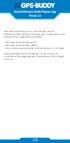 Quick Reference Guide Planner App Versie 2.0 Met deze handleiding kunt u aan de slag met de GPS-Buddy Planner app. Het enige dat u nodig heeft is een device met de volgende specificaties: - Minimale schermafmeting
Quick Reference Guide Planner App Versie 2.0 Met deze handleiding kunt u aan de slag met de GPS-Buddy Planner app. Het enige dat u nodig heeft is een device met de volgende specificaties: - Minimale schermafmeting
Handleiding vacaturebank voor organisaties
 Handleiding vacaturebank voor organisaties Wilt u graag uw organisatie aanmelden voor onze vacaturebank? Weet u niet hoe u vacatures op onze website (www.mikado-vc.nl) kunt toevoegen? Of krijgt u een melding
Handleiding vacaturebank voor organisaties Wilt u graag uw organisatie aanmelden voor onze vacaturebank? Weet u niet hoe u vacatures op onze website (www.mikado-vc.nl) kunt toevoegen? Of krijgt u een melding
Pas van Dronten Instructies voor pashouders
 Pas van Dronten Instructies voor pashouders In deze instructies leest u hoe u de Pas van Dronten kunt gebruiken. Er wordt uitgelegd: 1. hoe u de pas kunt registreren op de website www.pasvandronten.nl;
Pas van Dronten Instructies voor pashouders In deze instructies leest u hoe u de Pas van Dronten kunt gebruiken. Er wordt uitgelegd: 1. hoe u de pas kunt registreren op de website www.pasvandronten.nl;
PersoneelsSysteem. Introductie. Het PersoneelsSysteem is een online planning en uren- registra4e applica4e.
 Het PersoneelsSysteem is een online planning en uren- registra4e applica4e. Iedere medewerker hee< een eigen login en kan vanaf iedere loca4e met internet inloggen om bv. het werkrooster of gewerkte uren
Het PersoneelsSysteem is een online planning en uren- registra4e applica4e. Iedere medewerker hee< een eigen login en kan vanaf iedere loca4e met internet inloggen om bv. het werkrooster of gewerkte uren
Handleiding beveiliging en accounts Subliempakket en Polisportaal
 Handleiding beveiliging en accounts Subliempakket en Polisportaal Inhoud Inhoud 0 Inleiding 2 1. Registreren en inloggen 3 1.1. Account aanmaken 3 1.2. Tweeweg-authenticatie 3 1.3. Nieuwe gebruiker aanmaken
Handleiding beveiliging en accounts Subliempakket en Polisportaal Inhoud Inhoud 0 Inleiding 2 1. Registreren en inloggen 3 1.1. Account aanmaken 3 1.2. Tweeweg-authenticatie 3 1.3. Nieuwe gebruiker aanmaken
INSTRUCTIE SOMTODAY WEBSITE OUDER APP HELP IK KAN NIET INLOGGEN WACHTWOORD VERGETEN
 INSTRUCTIE SOMTODAY WEBSITE OUDER APP HELP IK KAN NIET INLOGGEN WACHTWOORD VERGETEN Bent u uw wachtwoord vergeten, dan kunt u een nieuw wachtwoord aanvragen door op Wachtwoord vergeten? op het inlogscherm
INSTRUCTIE SOMTODAY WEBSITE OUDER APP HELP IK KAN NIET INLOGGEN WACHTWOORD VERGETEN Bent u uw wachtwoord vergeten, dan kunt u een nieuw wachtwoord aanvragen door op Wachtwoord vergeten? op het inlogscherm
Kaderledenwebsite gebruikershandleiding
 Kaderledenwebsite gebruikershandleiding In deze handleiding wordt uitgelegd op welke manier kaderleden gebruik kunnen maken van de kaderwebsite van FNV Bouw. Inleiding Door in de webbrowser naar https://kaderleden.fnvbouw.nl
Kaderledenwebsite gebruikershandleiding In deze handleiding wordt uitgelegd op welke manier kaderleden gebruik kunnen maken van de kaderwebsite van FNV Bouw. Inleiding Door in de webbrowser naar https://kaderleden.fnvbouw.nl
Handleiding MijnSVPB voor medewerkers van onderwijsinstellingen
 Handleiding MijnSVPB voor medewerkers van onderwijsinstellingen Inhoudsopgave 1.1 Registreren 1.2 Inloggen 1.3 Onderhoud account 2 Kandidaten 3 Groepen 4.1 Aanmeldingen 4.2 Examenmomenten op locatie 5
Handleiding MijnSVPB voor medewerkers van onderwijsinstellingen Inhoudsopgave 1.1 Registreren 1.2 Inloggen 1.3 Onderhoud account 2 Kandidaten 3 Groepen 4.1 Aanmeldingen 4.2 Examenmomenten op locatie 5
Handleiding vacaturebank voor organisaties
 Handleiding vacaturebank voor organisaties Wilt u graag uw organisatie aanmelden voor onze vacaturebank? Weet u niet hoe u vacatures op onze website (www.vrijwilligerswerkgelderland.nl/zevenaar) kunt toevoegen?
Handleiding vacaturebank voor organisaties Wilt u graag uw organisatie aanmelden voor onze vacaturebank? Weet u niet hoe u vacatures op onze website (www.vrijwilligerswerkgelderland.nl/zevenaar) kunt toevoegen?
Handboek voor de LEVERANCIER
 Inhuurdesk V. Vos Inhuurdesk@ns.nl Versie 1.0 December 2010 Pagina 1 van 16 Inhoudsopgave 1. Processchema... 3 2. Aanmelden als leverancier... 4 2.1 Ontvangen van de gebruikersnaam en een wachtwoord...
Inhuurdesk V. Vos Inhuurdesk@ns.nl Versie 1.0 December 2010 Pagina 1 van 16 Inhoudsopgave 1. Processchema... 3 2. Aanmelden als leverancier... 4 2.1 Ontvangen van de gebruikersnaam en een wachtwoord...
